あなたがCINEMA 4Dでモデルを作成し、次のステップに進む準備ができているなら、「ベーキング」が重要な役割を果たします。ここでは、複雑にモデル化された形状を三つの異なるテクスチャ、すなわち変位、法線、およびAOマップに変換します。目的は、ポリゴン構造をよりシンプルな基本オブジェクトに移すことで、レンダリング時間を最小限に抑え、画像品質を最大限に引き上げることです。このガイドでは、あなたが効率的かつ成功裏に作業できるように、このプロセスをステップごとに説明します。
重要な知見
- テクスチャのために一意の名前と保存場所を割り当てます。
- 色深度は、より良い影の詳細のために16ビットを選びます。
- リアルな表現のために変位マップ、法線マップ、AOマップを利用します。
- 計算リソースを節約するために合理的な解像度に注意してください。
- 元のモデルとテクスチャを保持するために、結果のコピーを有効にします。
ステップバイステップガイド
最初のステップは、ベーキングダイアログの準備です。すべてのモデルが完成していることを確認してください。
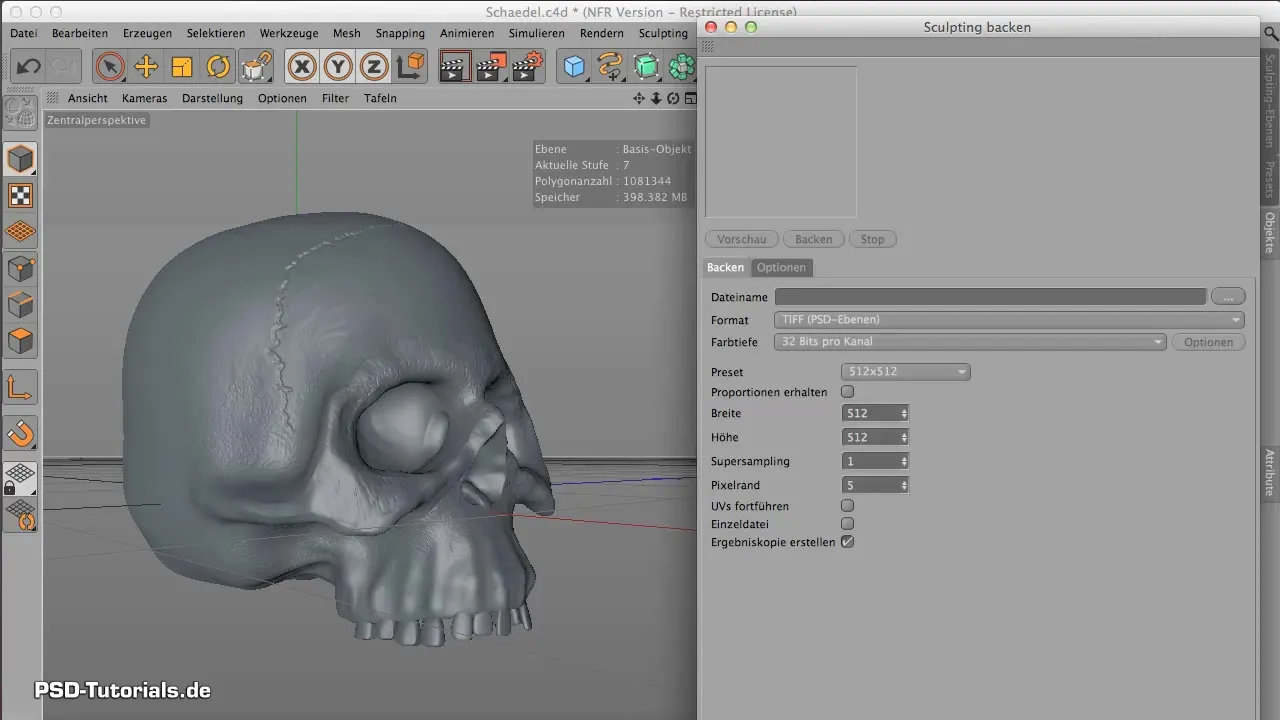
モデリングが完了したら、ベーキングダイアログを開きます。見やすく、二つのメインタブがありますので、今からそれを詳しく見ていきます。
ベーキングダイアログでは、新しく作成されるマテリアルに名前を付け、どこに保存するかを指定することが重要です。この情報がないと、望ましくない問題が起こることがあります。
保存ボタンをクリックしてフォルダーを選択します。私は「テストマテリアル」と名付け、マテリアルフォルダーに保存することをお勧めします。後の混乱を避けるため、保存場所を明確に定義してください。
テクスチャのフォーマットはTIFまたはPSDが適しています。これら二つのフォーマットは無劣化での保存を可能にするため、別のフォーマットを選んではいけません。
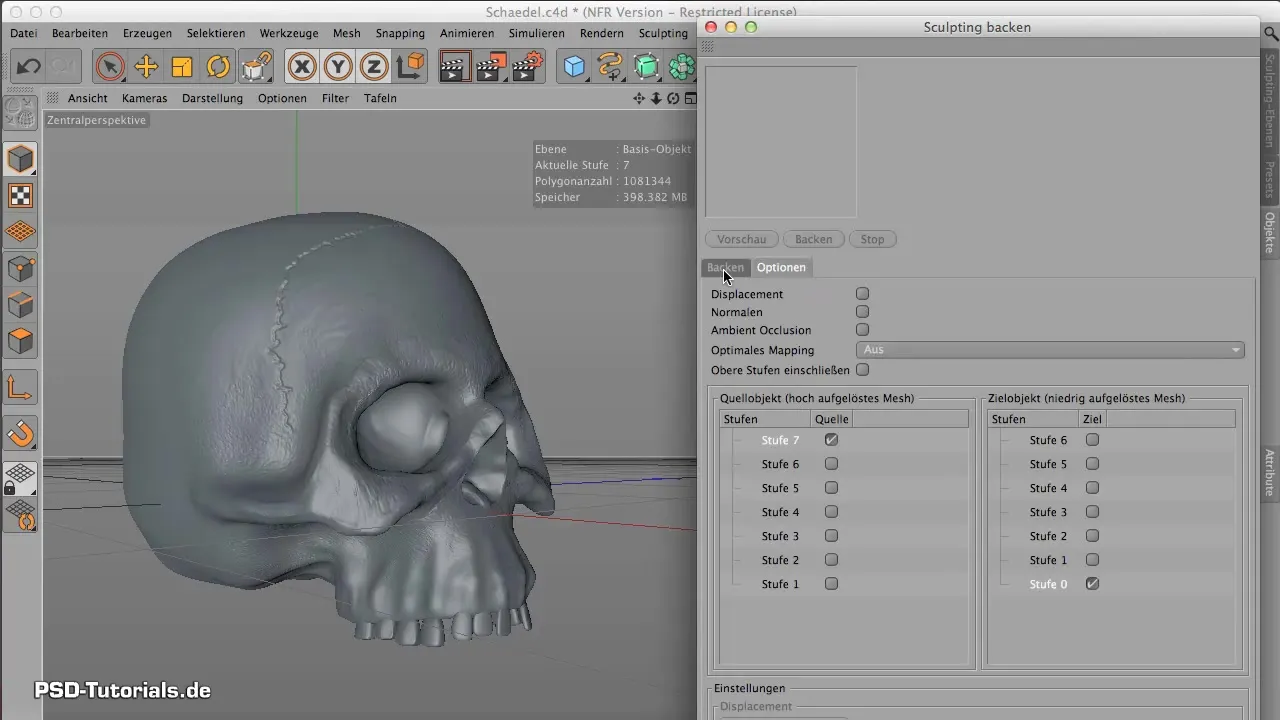
色深度は16ビットに設定することをお勧めします。なぜなら、8ビットはしばしば不十分で、詳細の少ない影を生むからです。16ビットを使用することで、レンダリングの品質が向上します。
次に、マテリアルの寸法を入力することができます。球体オブジェクトの場合、均等な寸法を選ぶことが推奨されます。幅と高さの一般的なプリセットは512 x 512または2048 x 2048です。
スーパーサンプリングを有効にすることも検討してください。これにより、フェイシャルフィーチャーやエッジのアーティファクトが減少します。スーパーサンプリング値1で十分に品質が向上します。
UVを維持することを確認し、結果コピーの作成にチェックを入れてください。これは、元のオブジェクトとベーキングされたマテリアルの両方を失わないために重要です。
オプションにおいては、変位マップを有効にしてください。これにより、メッシュ上のポリゴンのシフトを適切に表現できます。さらに、リアルな影をレンダリングするために法線マップとAOマップの作成も推奨されます。
マッピングが適切であれば、設定を「オフ」にしておいてください。球体のような明確な構造には、マッピングの種類を変更する必要はありません。
最終的に「ベーキング」をクリックする前に、ステップとターゲットオブジェクトの設定が正しいことを確認してください。
これでベーキングプロセスを開始することができます。「ベーキング」をクリックし、少し時間を取ってください。テクスチャのレンダリングには時間がかかる場合がありますので、一息ついてください。
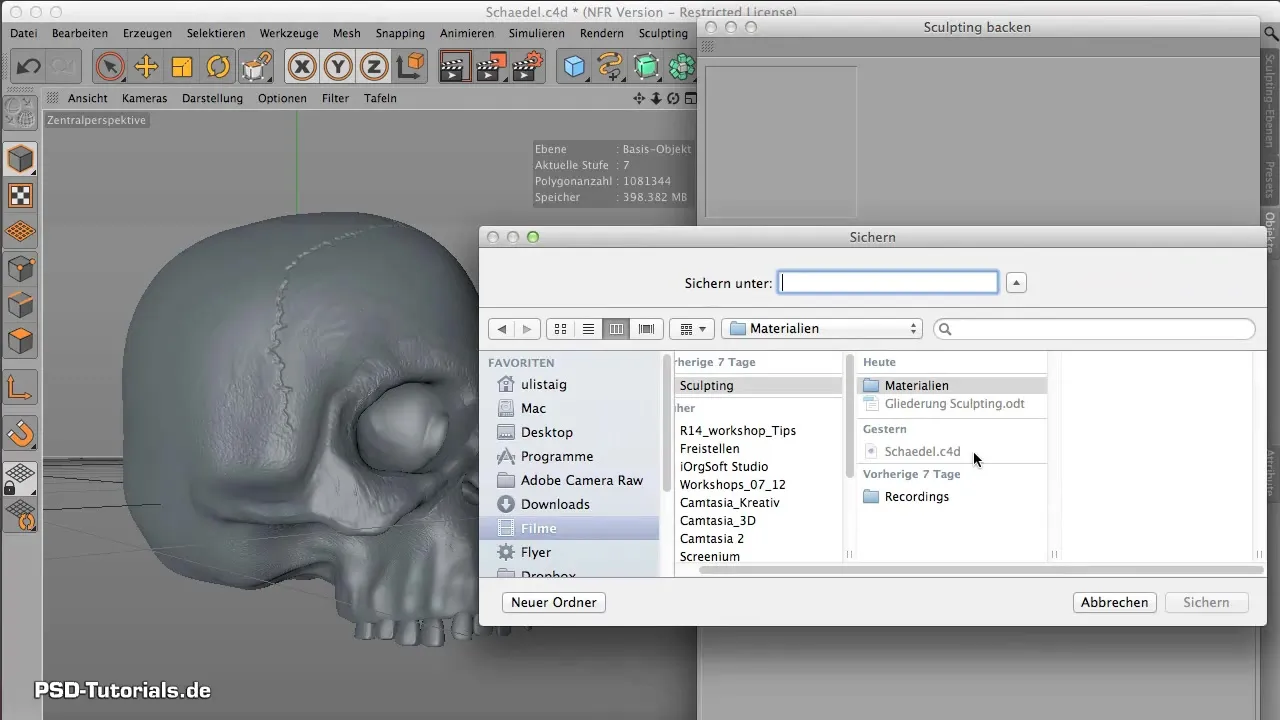
ベーキングを開始すると、法線マップが徐々に計算されるのを見るでしょう。プログラムに作業をさせ、結果を見てみてください。最初は乱雑に見えるかもしれませんが、焦らずに。
まとめ - CINEMA 4Dにおける効率的なベーキング
CINEMA 4Dでの複雑なモデルのベーキングは、レンダリング時間を最適化することでワークフローを大幅に加速できます。名前付け、色深度の設定、変位および法線マップの有効化などの正しい技術を適用することで、高品質な結果を取得できます。
よくある質問
ベーキングの目的は何ですか?ベーキングは、複雑なジオメトリを効率的なテクスチャに変換してレンダリング時間を短縮するために行います。
テクスチャにはどのフォーマットを選ぶべきですか?TIFまたはPSDを使用するべきで、無劣化の保存が可能です。
なぜ16ビットが8ビットより優れているのですか?16ビットの色深度は、より良い影の詳細を提供し、画像品質が向上します。
ベーキング時に結果コピーを作成すべきですか?はい、これは推奨され、ベーキングされたマテリアルと元のモデルの両方を保持するために重要です。
ベーキングプロセスはどのくらいの時間がかかりますか?モデルの複雑さや選択した設定によりますが、時間がかかる可能性があります。


